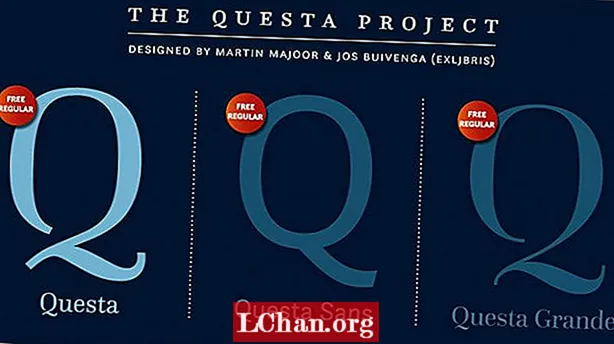सामग्री
- भाग 1: मी रीसेट केल्याशिवाय माझा स्क्रीन टाइम पासकोड पुनर्प्राप्त करू शकतो?
- भाग 2: आयओएस 13/12/11 वर स्क्रीन टाइम पासकोड कसा पुनर्प्राप्त करावा
- भाग 3: पुनर्संचयित आयफोन पुनर्प्राप्त स्क्रीन टाइम पासकोड विनामूल्य कसे वापरावे
- भाग 4: स्क्रीन टाइम पासकोड पुनर्प्राप्तीबद्दल समस्या निवारण
- भाग 5: आयफोन स्क्रीन टाइम पासकोडसाठी काही टिपा
- 4.1 स्क्रीन वेळ पासकोड रीसेट कसे करावे
- 2.२ आयफोन स्क्रीन टाईम पासकोडचा बॅकअप कसा घ्यावा
- निष्कर्ष
Appleपलने स्क्रीन टाइम वैशिष्ट्य सादर केले असल्याने, बरेच वापरकर्ते स्वत: किंवा त्यांच्या मुलांसाठी त्यांच्या फोनवर जास्त वेळ घालवू नये म्हणून हे वापरत आहेत. खरं तर, वेळ व्यवस्थापित करण्याचा हा खरोखर एक चांगला मार्ग आहे. तथापि, बर्याच वापरकर्त्यांना अडचणीचा सामना करावा लागत आहे, जो स्क्रीन टाइम पासकोड विसरला आहे कारण आपल्याला एकदा संकेतशब्द सेट केल्यानंतर संकेतशब्द प्रविष्ट करण्याची आवश्यकता नाही. सुदैवाने, आम्ही याबद्दल बोलणार आहोत स्क्रीन टाइम पासकोड पुनर्प्राप्त कसे करावे या पोस्टमधील संकेतशब्द व्यवस्थापकासह, हा सर्वात प्रभावी मार्ग आहे. आपण देखील तोडगा शोधत असल्यास, गमावू नका!
- भाग 1: मी रीसेट केल्याशिवाय माझा स्क्रीन टाइम पासकोड पुनर्प्राप्त करू शकतो?
- भाग 2: आयओएस 13 वर स्क्रीन टाइम पासकोड कसा पुनर्प्राप्त करावा
- भाग 3: पुनर्संचयित आयफोन पुनर्प्राप्त स्क्रीन टाइम पासकोड विनामूल्य कसे वापरावे
- भाग 4: स्क्रीन टाइम पासकोड पुनर्प्राप्तीबद्दल समस्या निवारण
- भाग 5: आयफोन स्क्रीन टाइम पासकोडवरील काही टीपा
भाग 1: मी रीसेट केल्याशिवाय माझा स्क्रीन टाइम पासकोड पुनर्प्राप्त करू शकतो?
उत्तर "होय" आहे, आपण आयफोन स्क्रीन टाईम पासकोड रीसेट केल्याशिवाय पुनर्प्राप्त करू शकता. आपण आपला iOS 13 डिव्हाइस रीसेट करावा आणि प्रथम बॅकअप तयार करायचा असा एखादा उपाय ऐकला असेल तर नवीन फर्मवेअर पॅकेज डाउनलोड करा आणि आपला संकेतशब्द मिळविण्यासाठी आपला सर्व डेटा पुनर्संचयित करा. त्रासदायक वाटते? आता या सर्व त्रासदायक चरणांची आवश्यकता नाही, कारण आपल्याला काही चरणांमध्ये रीसेट केल्याशिवाय आपला आयफोन स्क्रीन टाइम पासकोड सापडेल.
भाग 2: आयओएस 13/12/11 वर स्क्रीन टाइम पासकोड कसा पुनर्प्राप्त करावा
खरं तर, आता आपण पासफॅब आयओएस संकेतशब्द व्यवस्थापक नावाचा प्रोग्राम वापरुन आपला स्क्रीन टाइम पासकोड पुनर्प्राप्त करण्यास सक्षम आहात. हे एक शक्तिशाली साधन आहे जे आयओएस डिव्हाइसमध्ये संकेतशब्द शोधण्यात चांगले करते, स्क्रीन टाइम पासकोड वगळता, आपण वाय-फाय, वेबसाइट, Appleपल आयडी संकेतशब्द इ. पुनर्प्राप्त देखील करू शकता. आपण खालील प्रमाणे कसे वापरावे ते पाहणार आहात:
चरण 1. हे सॉफ्टवेअर डाउनलोड केल्यानंतर आणि स्थापित झाल्यानंतर लाँच करा.
पाऊल 2. या स्क्रीन टाइम पासकोड फाइंडरवर आपला आयफोन किंवा आयपॅड कनेक्ट करा.

चरण 3. "प्रारंभ स्कॅन" बटणावर क्लिक करा आणि काही मिनिटे प्रतीक्षा करा.

चरण 4. आपला स्क्रीन टाईम पासकोड या अनुप्रयोगात दर्शविला जाईल.

हे सॉफ्टवेअर वापरुन विसरलेला स्क्रीन टाइम पासकोड कसा पुनर्प्राप्त करावा याबद्दल व्हिडिओ ट्यूटोरियल येथे आहे:
भाग 3: पुनर्संचयित आयफोन पुनर्प्राप्त स्क्रीन टाइम पासकोड विनामूल्य कसे वापरावे
आपण स्क्रीन टाइम पासकोड पुनर्प्राप्ती विनामूल्य मार्ग शोधत असल्यास, या भागात आम्ही विसरलेला स्क्रीन टाइम पासकोड पुनर्प्राप्त करण्यासाठी आयफोन बॅकअप कसा पुनर्संचयित करायचा ते दर्शवू. परंतु मूठ, आपण अलीकडेच कूटबद्ध केलेला बॅकअप असल्याची खात्री करुन घ्यावी लागेल.
चरण 1. सेटिंग वर जा> आयक्लाउड खाते> माझे शोधा, नंतर "माझे आयफोन शोधा" बंद करा.
चरण 2. आता, आपल्या आयफोनला संगणकाशी कनेक्ट करा, आयट्यून्स उघडा आणि "आयफोन पुनर्संचयित करा" क्लिक करा.

पाऊल 3. आयफोन पुनर्संचयित क्लिक केल्यानंतर, आयट्यून्स आपल्या आयफोनवर नवीनतम iOS आवृत्ती डाउनलोड करेल. दरम्यान, आपल्याला पुन्हा आयफोन पुनर्संचयित करा आणि बॅक अप घ्यावा की नाही याची पुष्टी करावी लागेल.
चरण 4.जेव्हा नवीनतम फर्मवेअर डाउनलोड केले जाईल, तेव्हा आपण बॅकअप पुनर्संचयित करू शकता आणि आपले डिव्हाइस नवीन म्हणून रीसेट केले जाईल.
भाग 4: स्क्रीन टाइम पासकोड पुनर्प्राप्तीबद्दल समस्या निवारण
आपला स्क्रीन वेळ पुनर्प्राप्ती पर्याय प्रवेश करण्यायोग्य नसल्यास अशी काही संभाव्य कारणे आहेतः
- आपण बॅकअपसाठी आपले डिव्हाइस सेट केलेले नाही. आयट्यून्स, आयक्लॉड किंवा काही सॉफ्टवेअर सारख्या बर्याच सोल्यूशन्ससह हे करणे सोपे आहे.
- आपण आपला बॅकअप कूटबद्ध केला नाही. केवळ कूटबद्ध केलेले बॅक अप आपला स्क्रीन टाइम पासकोड संचयित करतील. आपण हे आयट्यून्ससह करत असल्यास, "हा बॅकअप कूटबद्ध करा" म्हणत बॉक्सवर क्लिक करा आणि नंतर "आता बॅक अप घ्या" निवडा.
- आयफोन बॅकअप एक्सट्रॅक्टर अद्याप आपला बॅक अप लोड करण्यासाठी कार्य करीत आहे. बॅकअप पूर्णपणे लोड होईपर्यंत "पुनर्प्राप्त स्क्रीन टाइम पासकोड" साठी मेनू आयटम प्रवेश करण्यायोग्य असेल.
- आपल्या मुलाच्या डिव्हाइसच्या बॅकअपमधून पासकोड पुनर्प्राप्त केला जाऊ शकतो. आपण आपल्या मुलाच्या iOS डिव्हाइसवर स्क्रीन वेळ सेट करण्यासाठी पालकांच्या डिव्हाइसवर पासकोड सेट केल्यास, कधीकधी पालकांच्या डिव्हाइसवर पासकोड उपलब्ध नसतो आणि मुलाच्या डिव्हाइस बॅकअपद्वारे आढळू शकतो. तरीसुद्धा, Appleपल ही समस्या सोडवण्यासाठी काम करत आहे.
आपल्यास सामोरे जाण्याच्या या सामान्य समस्यानिवारण परिस्थिती आहेत आणि कदाचित आपल्याला या परिस्थितीत उत्तर सापडेल.
भाग 5: आयफोन स्क्रीन टाइम पासकोडसाठी काही टिपा
आपल्याला अद्याप स्क्रीन टाइम पासकोड आणि स्क्रीन अनलॉकिंग पासकोडमधील फरकबद्दल खात्री नसल्यास, अनलॉक स्क्रीन म्हणजे 6-अंकी पासकोड लक्षात ठेवणे ही सर्वात चांगली गोष्ट आहे, तर स्क्रीन टाइम पासकोड 4 अंकांचा आहे. तसेच, आपण iOS 12 वरून आयओएस 13 वर गेला असल्यास आणि आपण यापूर्वी निर्बंध संकेतशब्द सेट केल्यास, iOS 13 वरील स्क्रीन टाइम पासकोड डीफॉल्टनुसार सक्षम केले जाईल. आपल्याला आपला स्क्रीन टाइम पासकोड माहित नसेल तर निर्बंध पासकोड प्रविष्ट करून पहा. जर ते कार्य करत नसेल तर खाली या पद्धती वापरून पहा.
4.1 स्क्रीन वेळ पासकोड रीसेट कसे करावे
प्रारंभ करण्यापूर्वी, आपण आपल्या डेटाचा बॅकअप तयार केल्याचे सुनिश्चित करा कारण आम्हाला आपल्या iOS डिव्हाइसमधून सर्व डेटा मिटवावा लागला आहे आणि त्यानंतर आम्ही आपला स्क्रीन टाइम संकेतशब्द रीसेट करू. फक्त खालील चरणांचे अनुसरण करा जे स्क्रीन टाइम पासकोड रीसेट कसे करावे किंवा अनलॉक कसे करावे याबद्दल मार्गदर्शन करतात. आपण Wi-Fi शी कनेक्ट केलेले असल्याची खात्री करा.
चरण 1: आयक्लॉडवरील आपल्या डेटाचा बॅकअप तयार करण्यासाठी आपल्या iOS डिव्हाइसवर सेटिंग्ज> आयक्लाऊड नाव> आयक्लॉड> आयक्लॉड बॅकअप वर जा. यानंतर, आयफोन वरून आपला डेटा मिटवा.
चरण 2: पुढे, आपले डिव्हाइस आयट्यून्सशी कनेक्ट करा. बॅकअप विभागाच्या अंतर्गत "आयफोन पुनर्संचयित करा" वर क्लिक करा.

चरण 3: प्रक्रिया पूर्ण झाल्यावर आपला फोन रीस्टार्ट करा. आपण अॅप्स आणि डेटा स्क्रीनवर येईपर्यंत ऑनस्क्रीन सूचनांचे अनुसरण करत रहा. तेथे, "आयक्लॉड बॅकअपमधून पुनर्संचयित करा" पर्याय निवडा आणि "पुढील" दाबा.

चरण 4: आपला Appleपल आयडी आणि संकेतशब्द वापरुन, आयक्लॉडमध्ये साइन इन करा. विचारल्यावर बॅकअप निवडा. तारीख आणि वेळ तपासून योग्य बॅकअप सत्यापित करण्यास विसरू नका. जेव्हा आपल्या आयफोनवर बॅकअप पुनर्संचयित केला जातो, तेव्हा स्क्रीन टाइम मर्यादा यापुढे असणार नाहीत.
2.२ आयफोन स्क्रीन टाईम पासकोडचा बॅकअप कसा घ्यावा
आपला आयफोन, आयपॅड, आयपॉड आणि इतर आयओएस 13 डिव्हाइसेसची सर्व लॉगिन तपशील सुरक्षित ठेवण्याचा सर्वात चांगला मार्ग म्हणजे संकेतशब्द व्यवस्थापक. हे गुंतागुंतीचे संकेतशब्द व्युत्पन्न आणि पुनर्प्राप्त करू शकते आणि त्यास एका एन्क्रिप्टेड डेटाबेसमध्ये ठेवेल. येथे काही सॉफ्टवेअर आपल्यास उपयुक्त ठरू शकतात:
- 1 संकेतशब्द
- लास्टपास
- mSecure
- एनपास करा
- कीपर
- डेटा व्हॉल्ट
निष्कर्ष
या लेखात, आम्ही iOS डिव्हाइसवर बरेच संकेतशब्द पुनर्प्राप्त करण्यासाठी सर्वोत्कृष्ट सॉफ्टवेअर आयफोन संकेतशब्द शोधक सादर करून आयफोनवर स्क्रीन टाइम पासकोड कसे शोधायचे याबद्दल बोललो आहोत. दरम्यान, इतर संबंधित समस्या टाळण्यासाठी आम्ही आपल्याला आयफोन स्क्रीन टाईम पासकोडसाठी काही टिपा प्रदान केल्या आहेत. आपल्याला हा लेख आवडत असल्यास तो आपल्या मित्रांसह सामायिक करण्यास विसरू नका!